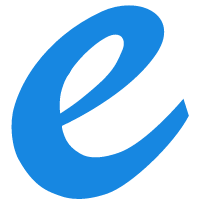历史
- 20220330 记录正在执行例行维护的问题
- 2009年08月15 记录wp程序升级
wordpress显示“正在执行例行维护,请一分钟后回来”问题
升级插件等中断引起“正在执行例行维护,请一分钟后回来”,可删除站点目录下 .maintenance文件
wordpress升级程序
先备份整站文件和数据库
点击直接在线更新或者下载更新
直接更新适合远程的虚拟主机,因为都是国外的空间,速度快一些
更新本地的适合下载下来再说,然后再重新连接,以及运行update.php upgrade.php等
曾经一次插件自动更新,网速慢,长时间显示“正在执行例行维护,请一分钟后回来”了,可是直接下载插件文件很快下载下来了,这个维护状态僵持太久都没办法用了,还好,这样的过程有时限的,过一阵子,显示“自动升级 WordPress 失败 - 请重试。”,又恢复正常了
注意有的插件需要重新禁用然后再启用–似乎见现在自动升级过程是自动先禁用然后删除和更新,最后又重新启用的
官方说明:
开始前的准备工作
为预防意外情况发生,请备份现有资料。具体可参考 [备份WordPress]。
确保 WordPress 的数据库用户名有权创建、修改、删除数据库表。如果以标准方式安装 WordPress,且安装后没有做其它改动,那么你可以不用担心这一点。
禁用所有插件。有些插件可能无法与 WordPress 新版本兼容,因此禁用插件再进行升级是最佳选择。升级后再逐一激活插件。将 WordPress 升级到2.7版本时,这一点尤其重要!
第一步:替换 WordPress 文件
获取最新版本的 WordPress。将其下载或解压到本地机器,也可以直接下载到服务器。
提醒:如果要用 tar -xvzf latest.tar.gz -C ./(文件夹名称)命令将tar.gz文件解压到文件夹,需要将“文件夹名称”替换成你的文件夹的文件名。
删除旧的wp-includes文件夹和wp-admin文件夹
将新的WordPress文件复制到服务器上,覆盖根目录下的原有文件,除了wp-content文件(参见”注意”)。你可以使用FTP或shell命令来覆盖源文件。注意这里指的是替换所有WordPress文件,包括根目录下的文件。如果使用Default主题或Classic主题并做了修改,可以不替换该主题的文件。
注意:??对wp-content文件夹、plugins文件夹以及themes文件夹应进行特别处理。应复制这些文件的内容,而非整个文件夹。有时复制整个文件夹会覆盖之前所有自定义内容。
还要注意保留根目录下wp-config.php文件的内容。该文件中包含现有WordPress安装的各项设置,如数据库登录信息等。有时WordPress新版本也会在该文件中添加语句。(如WP 2.5添加了SECRET_KEY变量,参见详细升级说明)。将原有的wp-config.php文件和新WordPress安装程序中的wp-config-sample.php文件进行对比。将原有设置转移到sample文件并重命名为wp-config.php文件,或直接将sample文件中的新语句复制到原wp-config.php文件
第二步:升级 WordPress
登录你的WordPress网站后台(/wp-admin)。如果这时需要升级数据库,WordPress会检测数据库信息并给出一个http://example.com/wordpress/wp-admin/upgrade.php这样的链接,让你升级。点击该链接,根据上面的说明进行操作。操作完毕后,升级后数据库就可以兼容于最新代码了。如果升级失败,你的网站看起来就可能很怪异。
第三步:善后工作
如果已激活缓存,这时应清除缓存,这样所做更改(升级)就会以更快的速度显示在网页上(如果不清除缓存,查看页面时可能还会在页脚看到升级前的版本信息哦。)
wordpress迁移
1.上传程序和文件
2. 配置数据库wp-config
3.导出数据库,修改其中地址,然后上传数据库到新的空间
wp更新同步数据
曾经本地采用windows环境下的调试套装,远程来回同步,转移文件、数据库,替换路径,后来本地也直接采用远程的路径,后来本地也采用和服务器端同样的环境